Перевод локализуемого текста для приложений на основе модели
Если произведено изменение текста таблицы или столбца, например меток столбцов или значений в раскрывающихся списках, вы можете предоставить пользователям в вашей среде, работающим с версией среды не на базовом языке, такой измененный текст на предпочтительных языках этих пользователей.
Процесс состоит из следующих шагов:
- Включение других языков для вашей среды
- Экспорт локализуемого текста
- Получение переведенного локализуемого текста
- Импорт локализованного текста
Включение других языков для вашей среды
Если вы еще не включили языки для своей среды, включите их в соответствии с шагами из раздела Включение языка.
Важно!
Включение каждого языка может занять несколько минут. В течение этого времени возможно, что другие пользователи среды не смогут пользоваться вашим приложением. Для включения языка следует выбрать время, наиболее удобное для пользователей.
Совет
При включении языков обратите внимание на значения LCID, используемые для каждого языка. Это значение представляет язык в экспортированных данных для локализуемого текста. Коды языка — это идентификаторы языкового стандарта из четырех или пяти разрядов. Допустимые значения идентификаторов см. в статье Диаграмма кодов языка (LCID).
Экспорт локализуемого текста
Область локализуемого текста, которая будет экспортирована как неуправляемое решение, содержащее локализуемый текст.
В Power Apps выберите Решения. Если этого пункта нет на боковой панели, выберите …Еще, а затем выберите нужный пункт.
В списке Все решения выберите неуправляемое решение, которое содержит нужный допускающий локализацию текст.
В строке команд выберите Переводы > Экспорт переводов.
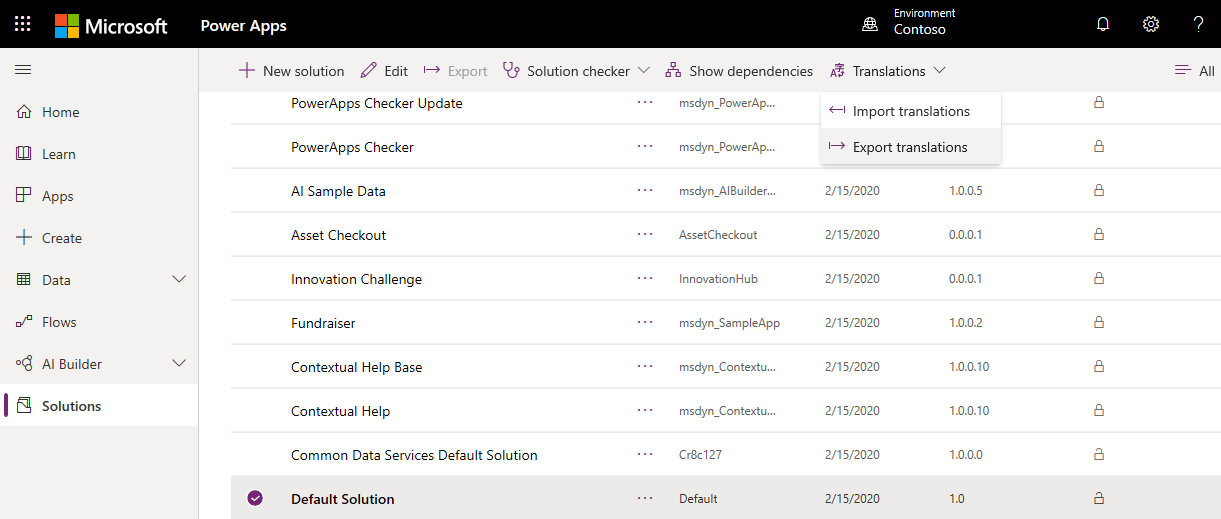
Можно просмотреть следующее оповещение:
Экспорт настраиваемых меток для перевода может занять несколько минут. Не нажимайте повторно ссылку экспорта, пока первый экспорт не будет завершен. Вы действительно хотите выполнить экспорт сейчас?
Для продолжения выберите ОК.
После завершения экспорта сохраните ZIP-файл с переводами. Файл называется, например, так: CrmTranslations_{0}_{1}.zip, где {0} — это уникальное имя решения и {1} — номер версии решения.
Получение переведенного локализуемого текста
Этот файл можно отправить лингвистическому эксперту, агентству переводов или компании, занимающейся локализацией.
Если вы обладаете квалификацией для перевода текста или просто хотите посмотреть формат, можно извлечь экспортированный ZIP-файл и увидеть, что он содержит два XML-файла.
[Content_Types].xmlCrmTranslations.xml
Можно открыть файл CrmTranslations.xml в Microsoft Office Excel.
Совет
Если вы обычно не открываете XML-файлы с помощью Excel, может оказаться проще открыть Excel, затем выбрать открытие файла путем вставки путы к извлеченному файлу CrmTranslations.xml.
Важно!
Не изменяйте формат файла. Если сохранить файл в другом формате, его будет невозможно импортировать обратно.
При просмотре данных в Excel смотрите на вкладку Локализованные метки.
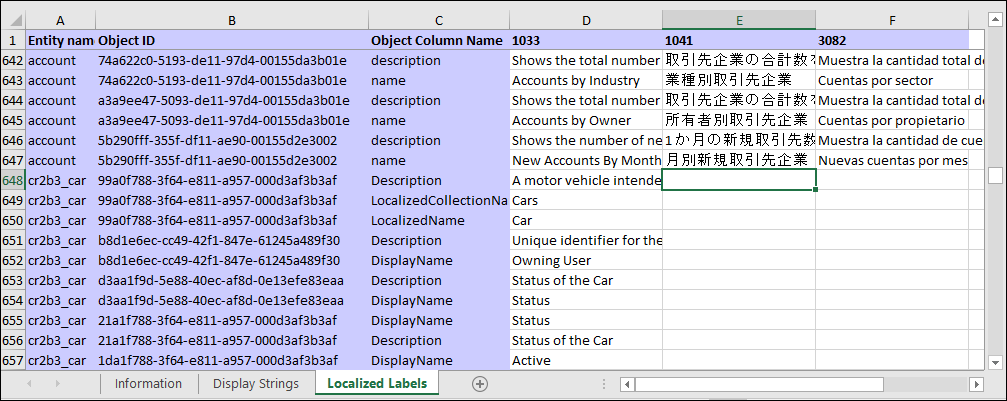
Любые пользовательские таблицы или столбцы будут иметь пустые ячейки для локализуемого текста. Добавьте локализованные значения для этих элементов.
Примечание
Если вы внесли изменения в отображаемое имя или описания любой стандартной таблицы или столбца таблицы, локализованные строки будут по-прежнему отражать переводы первоначального значения. Они должны быть локализованы для отражения нового значения.
Вкладка Отображаемые строки содержит текст, который отображается для других элементов пользовательского интерфейса, таких как команды на ленте, сообщения об ошибках и подписи форм.
Обновление локализуемого текста на базовом языке
Если изменить отображаемое имя для какой-либо стандартной таблицы или столбца таблицы, которые включены в любое особенное сообщение, можно обновить сведения на вкладке Отображаемые строки для использования настроенного имени.
Совет
Хотя пользовательский интерфейс, предоставляемый для изменения сообщений системных таблиц, включает много ссылок на имена таблиц, он не включает все из них. С помощью этого метода можно найти больше. Дополнительные сведения: Изменение сообщений системной таблицы
Например, если изменить отображаемое имя таблицы "Организация" на Компания, выполните поиск в столбце базового языка на вкладке Отображаемые строки для следующих соответствий: account, accounts, Account и Accounts, затем сделайте замены на company, companies, Company и Companies, соответственно.
Важно!
Не делайте общей замены в файле для этого. Необходимо убедиться, что соответствующий текст действительно ссылается на изменяемые имена.
Импорт локализованного текста
Для импорта текста требуется сжать файлы и импортировать их в систему.
Сжатие файлов
После внесения изменений в файл CrmTranslations.xml необходимо сжать файл вместе с файлом [Content_Types].xml в формате ZIP. Просто выберите оба файла и щелкните правой кнопкой мыши, чтобы открыть контекстное меню. В контекстном меню выберите Отправить > Сжатая ZIP-папка.
Импорт файлов
Из того же неуправляемого решения, из которого экспортировались переводы, выберите в меню Переводы > Импорт переводов.
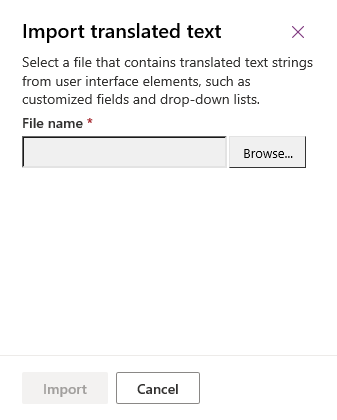
Выберите файл со сжатым переведенным текстом и выберите Импорт.
После импорта переведенного текста необходимо опубликовать все настройки, чтобы увидеть изменения в приложениях.
Следующие шаги
Параметры языка и региональных стандартов для вашей организации
Изменение сообщений системной таблицы
Примечание
Каковы ваши предпочтения в отношении языка документации? Пройдите краткий опрос (обратите внимание, что этот опрос представлен на английском языке).
Опрос займет около семи минут. Личные данные не собираются (заявление о конфиденциальности).
Обратная связь
Ожидается в ближайшее время: в течение 2024 года мы постепенно откажемся от GitHub Issues как механизма обратной связи для контента и заменим его новой системой обратной связи. Дополнительные сведения см. в разделе https://aka.ms/ContentUserFeedback.
Отправить и просмотреть отзыв по